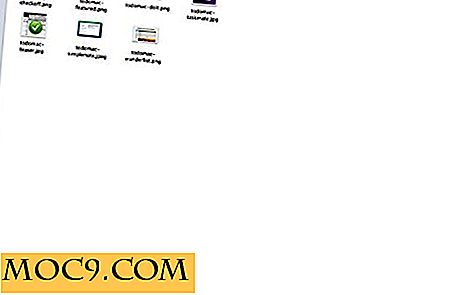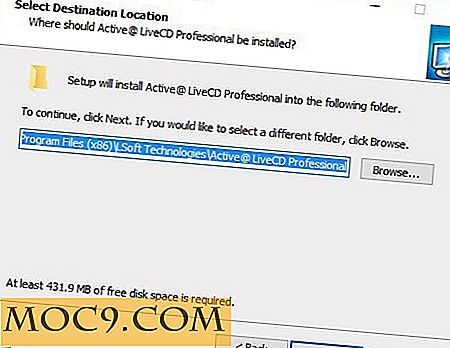מסנן המודעות החדש של Chrome: איך זה עובד וכיצד אפשר / לבטל את זה
כמעט שנה לאחר שהודיעה גוגל לראשונה כי היא תוסיף Chrome-Chrome לחסימת מודעות מובנית. היום הזה הוא סוף סוף כאן, וכל המודעות שאינן משחקות יפה עם תקן מודעות טובות יותר יחסמו.
לדוגמה, מודעות כגון סרטוני הפעלה אוטומטית, חלונות קופצים, מודעות במסך מלא ועוד יחסמו. לא משנה אם אתה משתמש ב- Chrome עבור מחשב שולחני או ל- Android, חוסם המודעות החדש של Google ייכלל. אינך מחויב להשתמש בחוסם המודעות; אתה יכול להשבית אותו אם אתה רוצה.
איך עובד Google החדש חוסם
במקום לתת שם לחסימת המודעות, Google מעדיפה לקרוא לה "מסנן מודעות", שכן מטרתה העיקרית היא לסנן מודעות רעות. הוא בנוי לדפדפן Chrome, מגירסה 64 ואילך. עם מסנן המודעות של Chrome, המודעות יצטרכו לפעול לפי כללים ספציפיים אם הם רוצים להציג אותם. מיד את המחבט, ישנם 12 סוגים של מודעות שלא יוצגו למשתמשים כגון אלה שהוזכרו קודם לכן במאמר.
הרעיון מאחורי מסנן המודעות החדש הוא להעניש מודעות משבשות על ידי חסימתן ולתגמל את אלה שמשחקים לפי הכללים על ידי הצגתן. אתרים מקבלים שלושים יום כדי לשנות את האופן שבו הם מציגים את המודעות שלהם כך שהם יעמדו בסטנדרטים של מודעות טובות יותר.

כאשר Chrome מנתח דף, הוא יכול ליפול לשלוש קטגוריות: מעבר, אזהרה וכשל. אם אתה הבעלים של אתר ואתה מעוניין לדעת אם יש לך הפרות כלשהן, ל- Google יש דוח חוויית מודעות שתוכל לבדוק. Google תמנע את כל המודעות באתרים שאינם עומדים בסטנדרטים 'מודעות טובות יותר', לא רק במודעות המפרות אותה.
כיצד לבטל או להפעיל את מסנן המודעות של Chrome
בין אם ברצונך להפעיל או לכבות את מסנן המודעות, השלבים זהים. עליך לפתוח את Chrome וללחוץ על שלוש הנקודות האנכיות. לחץ על "הגדרות" וגלול כל הדרך למטה.

בחר בתפריט הנפתח "מתקדם" ולחץ על "הגדרות תוכן". גלול למטה ולחץ על האפשרות מודעות. לאחר שתבחר אותו, תראה את האפשרות לעבור או לבטל את חסימת המודעות החדשה.

הוא יופעל כברירת מחדל, כך שאם אתה לא מרוצה ממנו, תוכל להשבית אותו. אם תשנה את דעתך, אתה כבר יודע איך לבטל את מה שעשית.
רק להודות מודעות באתרים מסוימים
אתרים מסוימים לא להפציץ אותך עם כל כך הרבה מודעות כמו אחרים לעשות. אם אתה נתקל באתר שאתה אוהב, אך אינך יכול לסבול את מספר המודעות שיש לו, תוכל תמיד לאפשר למודעות להופיע באתרים מסוימים בלבד.
כדי לאפשר או לחסום מודעות באתר, עבור אל האתר המדובר. לחץ על האפשרות מאובטח שמאלה או כתובת האתר. התפריט הנפתח יופיע, אבל הבחירה שאתה צריך ללחוץ על זה Site Settings.

כשדף ההגדרות מופיע, חפש את התפריט הנפתח 'אפשרויות מודעות' ולחץ עליו. זה תלוי בך איזו אפשרות אתה רוצה לבחור מכאן.

אם אתה משתמש ב- Chrome בשולחן העבודה שלך, תראה התראה דומה לזו שאליה אתה מקבל אם תקבל התראות. משתמשי Android יקבלו הודעה המציינת שמודעות באתר זה נחסמו בתחתית.
אם ברצונך לאפשר מודעות באתר מסוים זה, הקש על הפרטים והחלף את האפשרות "אפשר תמיד מודעות באתר זה". אל תשכח ללחוץ על אישור.
סיכום
לא כל המודעות רעות מכיוון שאתה רואה דברים שאתה אוהב מפעם לפעם, אך לפעמים מודעות אלו יכולות להרחיק לכת. הם יכולים להיות פולשניות ואפילו לגרום לך לשנוא את כל המודעות לגמרי. האם אתה משבית את חוסם המודעות החדש של Chrome? שתף את המחשבות שלך בהערות.